主頁 > 紙張處理 > 放入紙張 > 使用多功能進紙匣 (MP 紙匣) 時放入和列印 > 將紙張放入多功能進紙匣 (MP 紙匣)
將紙張放入多功能進紙匣 (MP 紙匣)
當您將不同尺寸和類型的紙張放入紙匣時,必須同時變更機器中或電腦上的紙張尺寸和紙張類型設定。
可接受的紙張類型:
- 普通紙
- 薄紙
- 厚紙
- 再造紙
- 銅版紙
- 扳起托紙支撐板,以免紙張從列頁面朝下出紙匣滑落。
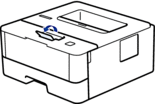
- 打開並輕輕放低多功能進紙匣。
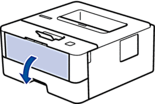

使用尺寸小於 A6/A5 (長邊) 的紙張時,可跳過下一步驟。
- 拉出多功能進紙匣支撐板 (1)。
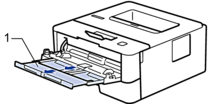

使用 Legal 或 Folio 尺寸的紙張時,請拉出紙張支撐板 (1)。
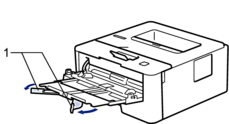
- 滑動多功能進紙匣的紙張調整器,以符合所用紙張的寬度。
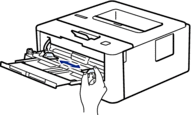
- 將紙張列印面朝上放入多功能進紙匣。

- 確定紙張高度低於紙匣中的最大容量記號 (1)。
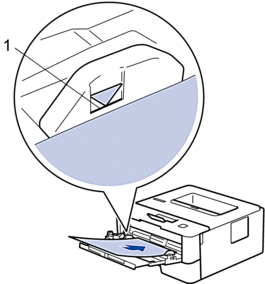
此頁對您有幫助嗎?



